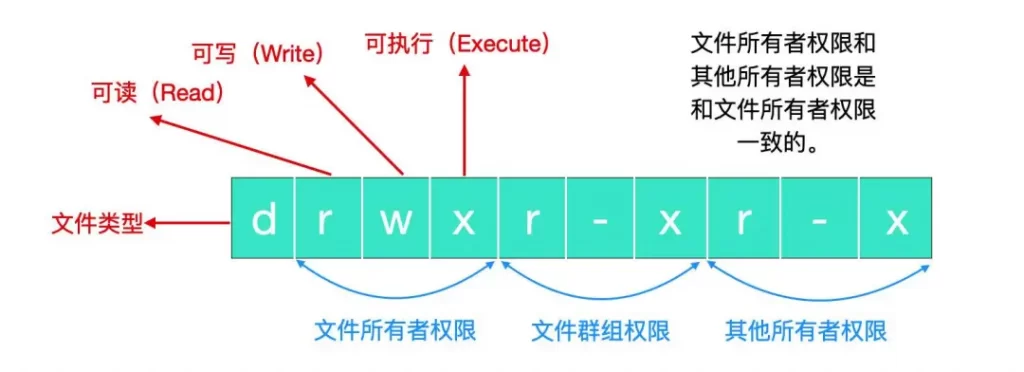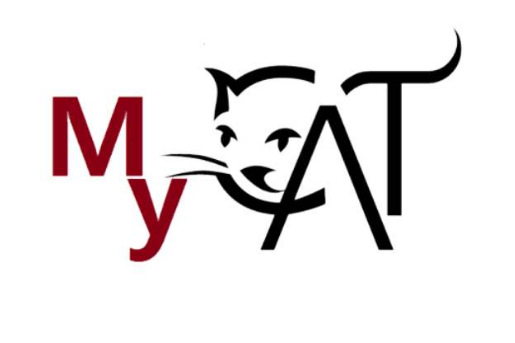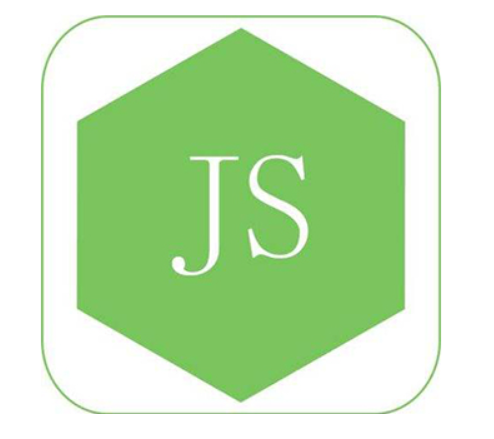在 Linux 系统中,安装了硬件设备后,需要安装相应的驱动程序来使硬件设备与系统交互,对于系统管理员或者 Linux 用户来说,有时需要知道系统中已安装的驱动器的详细信息,以便进行管理和维护。
本文将介绍两种Linux中列出已安装的驱动器的方法:
![Linux运维教程|如何在Linux中列出已安装的驱动器? 图片[1]-Linux运维教程|如何在Linux中列出已安装的驱动器?-不念博客](https://www.bunian.cn/wp-content/uploads/2023/03/202303311504769.png)
下面我们来详细介绍一下这两个命令,并且会给出相关示例。
1、使用 lsblk 命令列出已安装的驱动器
lsblk 是一个用于列出块设备信息的命令。它可以列出已安装的磁盘、分区、挂载点等信息。
使用该命令可以快速地查看系统中已安装的驱动器的详细信息。在终端中输入以下命令:
lsblk![Linux运维教程|如何在Linux中列出已安装的驱动器? 图片[2]-Linux运维教程|如何在Linux中列出已安装的驱动器?-不念博客](https://www.bunian.cn/wp-content/uploads/2023/03/202303311506824.png)
该命令将列出系统中所有的块设备信息,包括磁盘、分区、挂载点等。输出结果中包含每个设备的名称、大小、类型等信息。
例如:
NAME MAJ:MIN RM SIZE RO TYPE MOUNTPOINT
sda 8:0 0 80G 0 disk
└─sda1 8:1 0 80G 0 part /
sdb 8:16 0 100G 0 disk /data可以看出有两个磁盘:
- sda1
- sdb
其中sda1的大小是80G,挂载到了根目录,sdb的大小是100G,挂载到了/data目录。
2、使用 fdisk 命令列出已安装的驱动器
fdisk 是一个用于磁盘分区的命令,它可以列出系统中已安装的磁盘的详细信息。在终端中输入以下命令:
sudo fdisk -l![Linux运维教程|如何在Linux中列出已安装的驱动器? 图片[3]-Linux运维教程|如何在Linux中列出已安装的驱动器?-不念博客](https://www.bunian.cn/wp-content/uploads/2023/03/202303311508318.png)
该命令将列出系统中所有的磁盘信息,包括磁盘的名称、大小、分区表类型等信息。例如:
Disk /dev/sdb: 100 GiB, 107374182400 bytes, 209715200 sectors
Disk model: VBS fileIO
Units: sectors of 1 * 512 = 512 bytes
Sector size (logical/physical): 512 bytes / 512 bytes
I/O size (minimum/optimal): 512 bytes / 512 bytes
Disk /dev/sda: 80 GiB, 85899345920 bytes, 167772160 sectors
Disk model: VBS fileIO
Units: sectors of 1 * 512 = 512 bytes
Sector size (logical/physical): 512 bytes / 512 bytes
I/O size (minimum/optimal): 512 bytes / 512 bytes
Disklabel type: dos
Disk identifier: 0xe29a7a02
Device Boot Start End Sectors Size Id Type
/dev/sda1 * 2048 167772126 167770079 80G 83 Linux从输出结果来看,fdisk -l输出的信息更全,如果你想了解驱动器更详细的信息,推荐你使用fdisk -l命令。
© 版权声明
本站文章由不念博客原创,未经允许严禁转载!
THE END